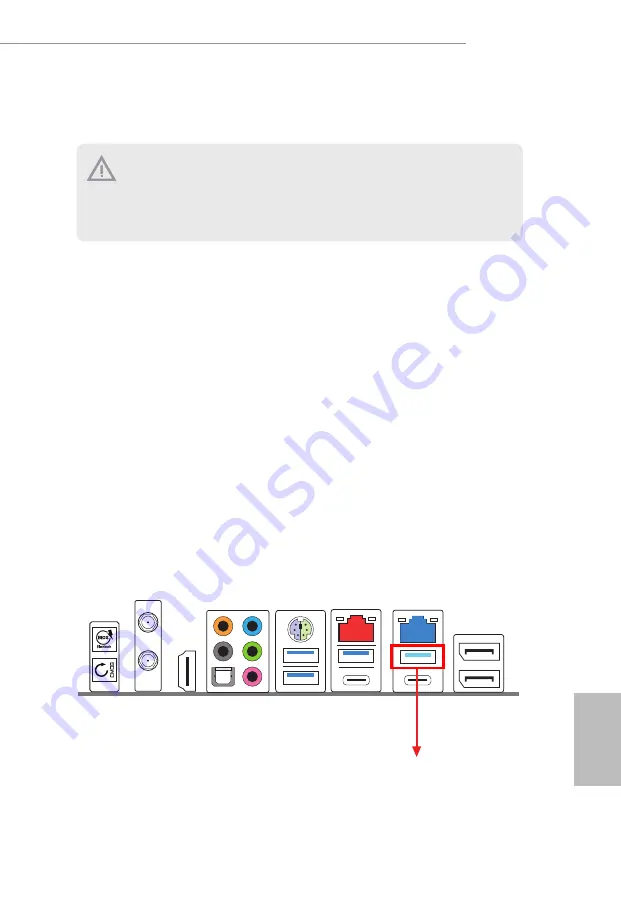
85
Z690 AQUA OC
Deutsch
ASRocks BIOS-Flashback-Funktion ermöglicht Ihnen die Aktualisierung des BIOS ohne Einschalten des
Systems, sogar ohne CPU.
Befolgen Sie zur Verwendung der USB-BIOS-Flashback-Funktion die nachstehenden Schritte.
1. Laden Sie die aktuellste BIOS-Datei von der ASRock-Webseite herunter: http://www.asrock.com.
2. Kopieren Sie die BIOS-Datei auf Ihr USB-Flash-Laufwerk. Stellen Sie sicher, dass das Dateisystem Ihres
USB-Flash-Laufwerks FAT32 ist.
3. Entpacken Sie die BIOS-Datei aus der ZIP-Datei.
4. Benennen Sie die Datei in „
creative.rom
“ um und speichern Sie sie im Stammverzeichnis von
X: USB-Flash-Laufwerk.
5. Verbinden Sie den 24-poligen Stromanschluss mit dem Motherboard. Schalten Sie dann den
Netzschalter des Netzteils ein.
* Sie müssen das System nicht einschalten.
6. Schließen Sie dann Ihr USB-Laufwerk am USB-BIOS-Flashback-Port an.
7. Drücken Sie die BIOS-Flashback-Taste etwa drei Sekunden lang. Anschließend beginnt die LED zu
blinken.
8. Warten Sie, bis die LED aufhört, zu blinken; dies zeigt an, dass das BIOS-Flashing abgeschlossen ist.
* Falls die LED dauerhaft grün leuchtet, bedeutet dies, dass der BIOS-Flashback nicht richtig
funktioniert. Achten Sie darauf, dass das USB-Laufwerk an den USB-BIOS-Flashback-Port
angeschlossen ist.
** Falls die LES überhaupt nicht aufleuchtet, trennen Sie bitte die Stromversrogung vom System und
entfernen/trennen Sie die CMOS-Batterie mehrere Minuten vom Motherboard. Schließen Sie
Stromversorgung und Batterie wieder an und versuchen Sie es erneut.
Bitte beenden Sie vor Verwendung der BIOS-Flashback-Funktion dBitLocker und jegliche
Verschlüsselung oder Sicherheitsfunktion, die von TPM abhängig ist. Stellen Sie sicher,
dass Sie den Wiederherstellungsschlüssel bereits gespeichert und gesichert haben. Falls der
Wiederherstellungsschlüssel bei aktiver Verschlüsselung verlorengeht, bleiben die Daten verschlüsselt
und das System kann nicht in das Betriebssystem hochfahren. Sie sollten fTPM vor Aktualisierung
des BIOS deaktivieren. Andernfalls kann ein unvorhersehbarer Fehler auftreten.
USB-BIOS-Flashback-Port
Содержание Z690 AQUA OC
Страница 20: ...English 16 2 1 Removing the Water cooling Module 1 Removing the CPU Backplate...
Страница 22: ...English 18 2 Removing the Water cooling Module...
Страница 27: ...English 23 Z690 AQUA OC 5 6 4...
Страница 29: ...English 25 Z690 AQUA OC 2 3 Installing the Water cooling Module 1 Installing the Water cooling Module...
Страница 30: ...English 26 2 Installing the CPU Backplate...
Страница 33: ...English 29 Z690 AQUA OC 1 2 3...
Страница 34: ...English 30 2 5 Installing the Motherboard 1 2 B A...
Страница 152: ...148 1 3 CMOS CLRMOS1 1 39 CMOS CLRMOS1 CMOS CMOS CLRMOS1 3 CMOS CMOS BIOS CMOS 2...
Страница 162: ...158 SLOWMODE1 1 15 LN2 LN2MODE1 1 14 LN2 ON OFF ON OFF...
Страница 206: ...202 1 3 Clear CMOS CLRMOS1 1 39 Clear CMOS CLRMOS1 CMOS CMOS CLRMOS1 3 CMOS BIOS CMOS CMOS 2...
Страница 216: ...212 SLOWMODE1 1 15 LN2 LN2MODE1 1 14 LN2 ON OFF ON OFF...
Страница 224: ...220 1 3 CMOS CLRMOS1 p 1 No 39 CMOS CLRMOS1 CMOS CMOS CLRMOS1 3 CMOS BIOS CMOS CMOS 2...
Страница 234: ...230 SLOWMODE1 p 1 No 15 LN2 LN2MODE1 p 1 No 14 LN2 ON OFF ON OFF...
Страница 241: ...237 Z690 AQUA OC FCC CE ErP EuP ErP EuP CEC Tier II BIOS http www asrock com...
Страница 242: ...238 1 3 CMOS CLRMOS1 1 39 CMOS CLRMOS1 CMOS CMOS CLRMOS1 3 CMOS BIOS CMOS CMOS 2...
Страница 252: ...248 SLOWMODE1 1 15 LN2 LN2MODE1 1 14 LN2 ON OFF ON OFF...
Страница 260: ...256 Microsoft Windows 10 64 11 64 FCC CE ErP EuP ready ErP EuP ready CEC Tier II BIOS http www asrock com...
Страница 261: ...257 Z690 AQUA OC 1 3 CMOS CLRMOS1 1 39 CMOS CLRMOS1 CMOS CMOS CLRMOS1 3 CMOS BIOS CMOS CMOS 2 pin...
Страница 271: ...267 Z690 AQUA OC 1 1 15 LN2 LN2MODE1 1 14 LN2 ON OFF ON OFF...
















































